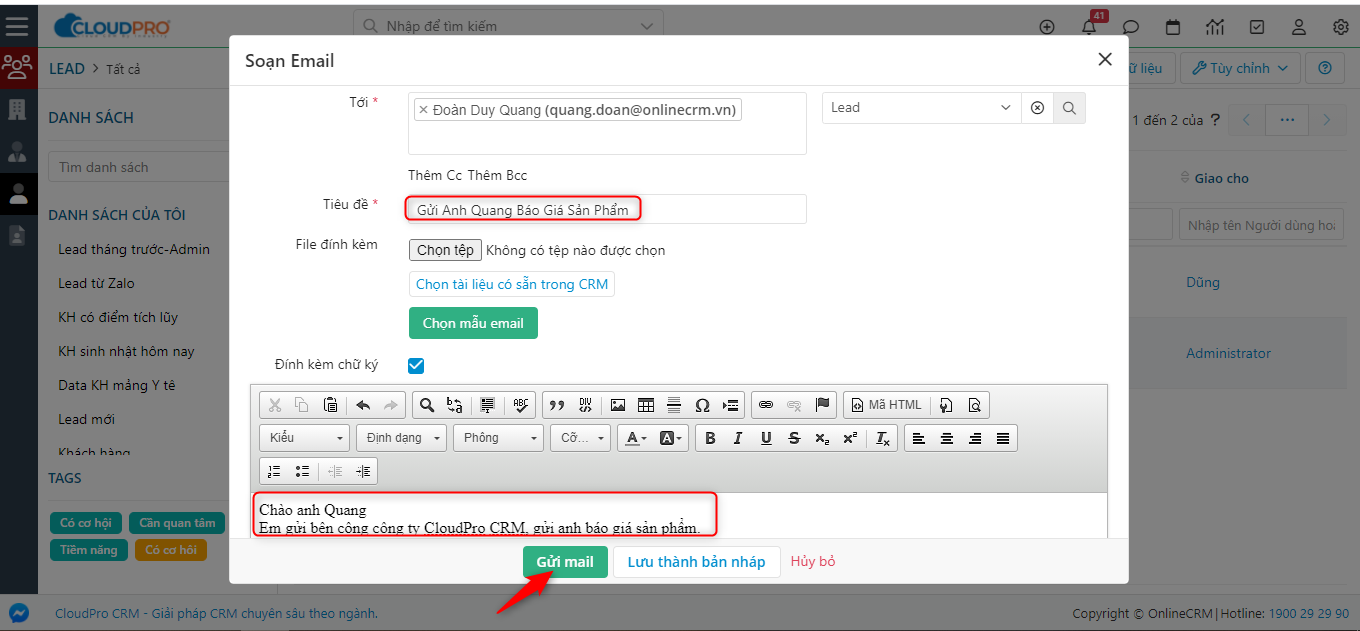Bạn có thể trực tiếp gửi mail cho khách hàng từ hệ thống phần mềm CRM, để gửi mail bạn thực hiện theo hướng dẫn dưới đây:
Lưu ý: Để gửi email từ hệ thống CRM, bạn phải đảm bảo đã cấu hình “Email Server” và thông tin khách hàng liên quan phải có địa chỉ email.
Để thực hiện gửi email, bạn thực hiện theo các bước sau:
(Bài hướng dẫn này đang thực hiện ở module Lead, các module Người liên hệ, Công ty, Cơ hội thao tác tương tự)
Bước 1: Tìm thông tin Lead cần gửi mail
(Áp dụng theo tìm kiếm toàn cục hoặc cục bộ)
Bước 2: Truy cập vào hồ sơ Lead
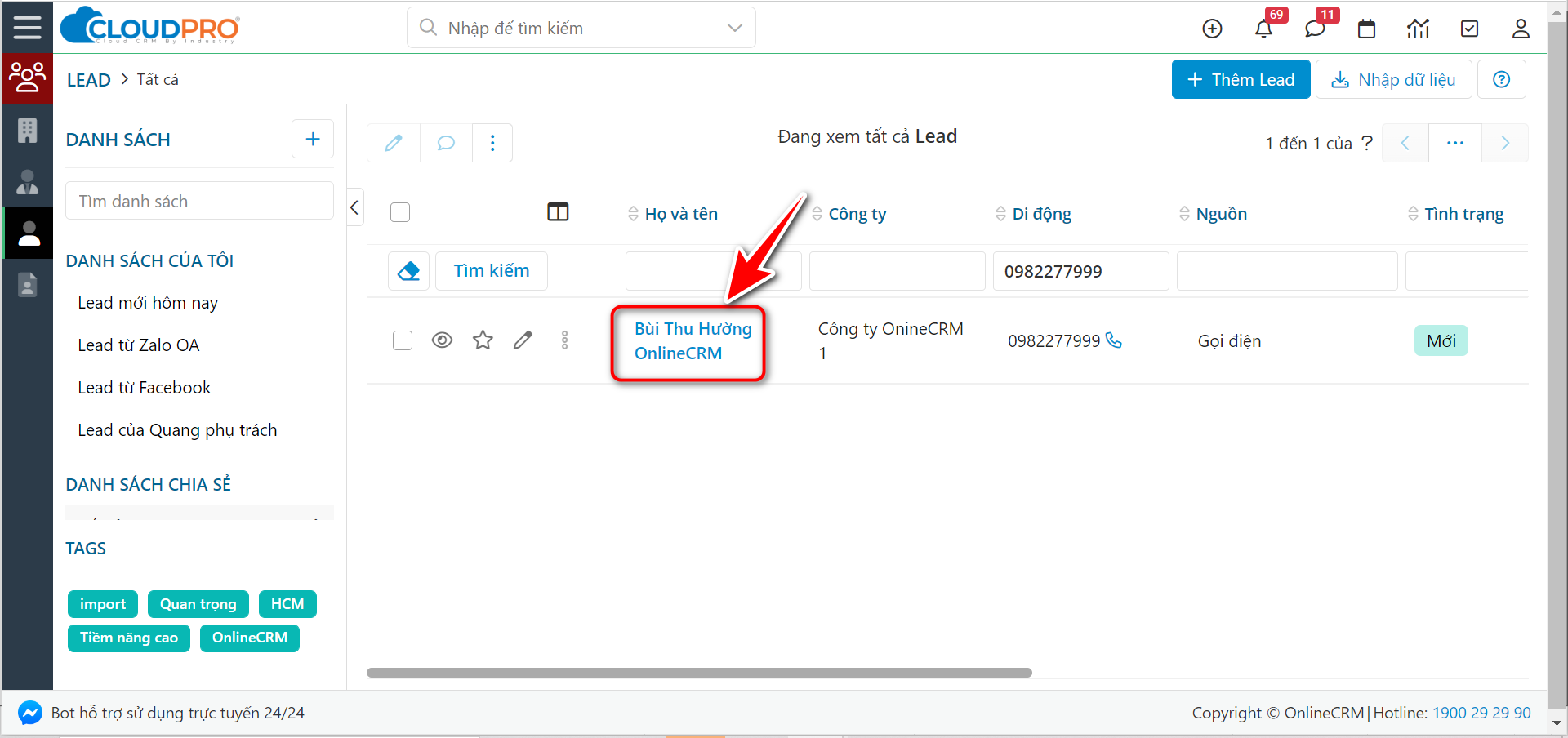
Bước 3: Tại màn hình chi tiết Lead, bạn chọn gửi mail
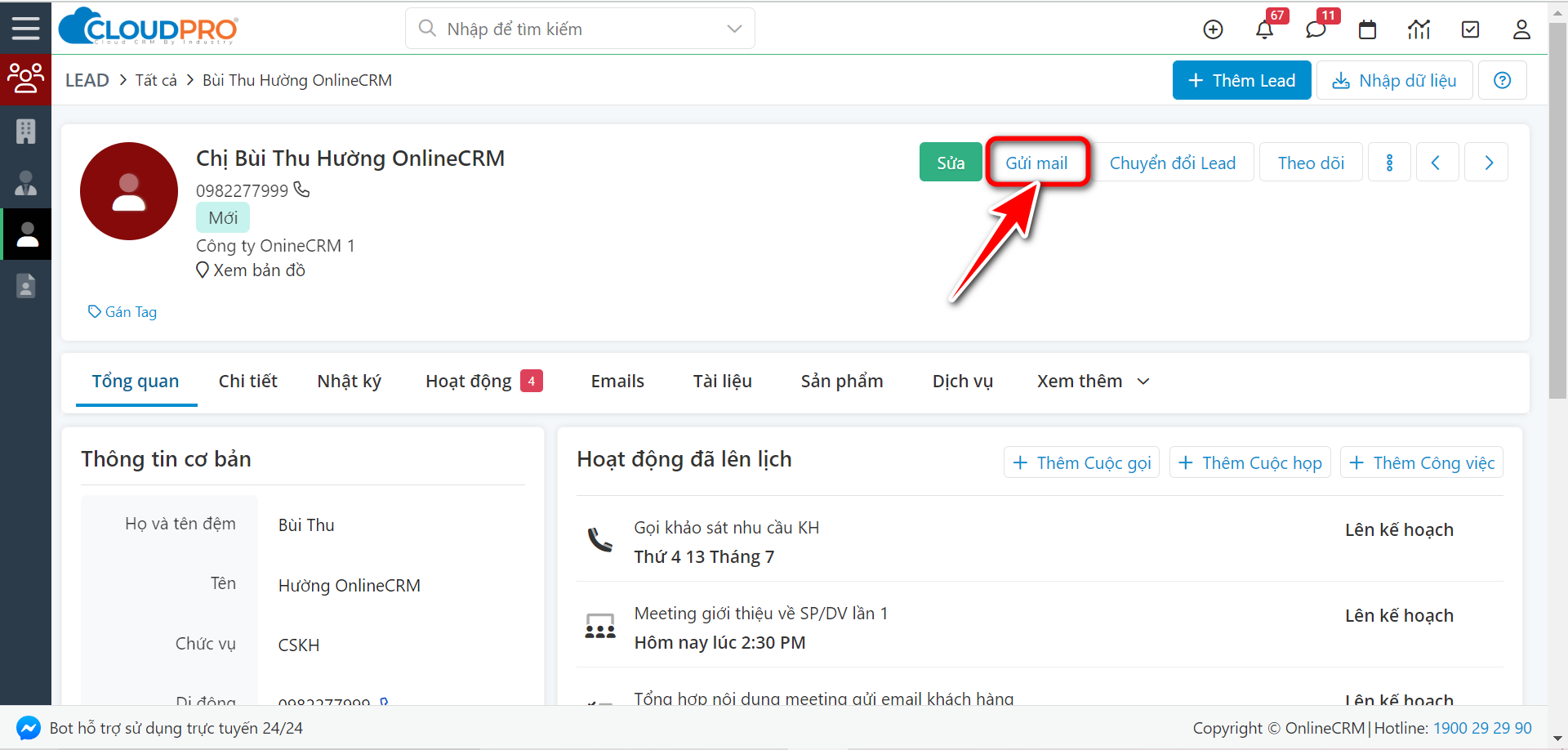
Bước 4: Bạn soạn tiêu đề + nội dung cần gửi cho KH, sau đó nhấn Gửi
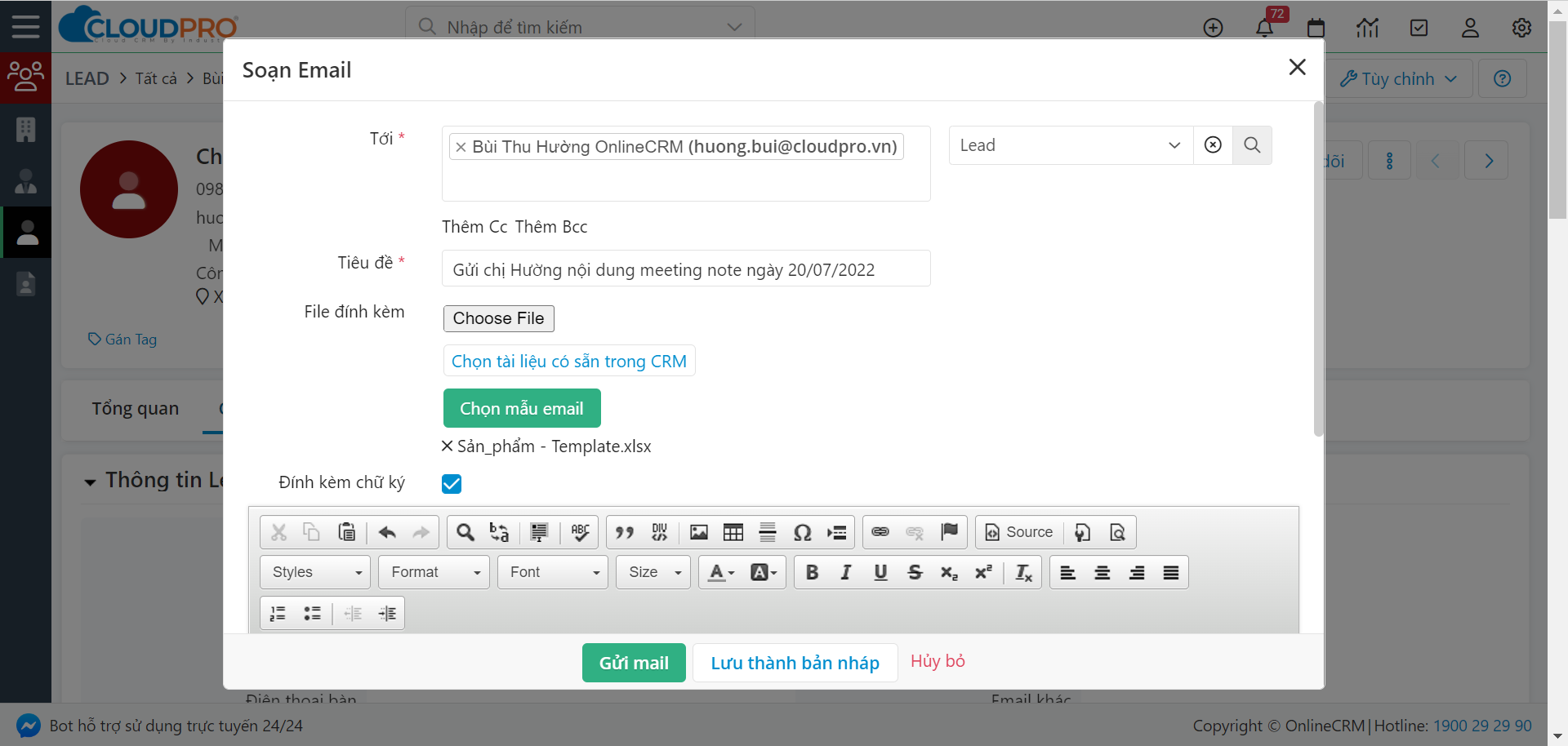
Đối với 1 số nội dung mail lặp đi lặp lại, sử dụng chung thì bạn có thể soạn sẵn 1 số mẫu mail, để chọn nhanh tránh thao tác nhập đi nhập lại nhiều nội dung giống nhau mất thời gian thực hiện.
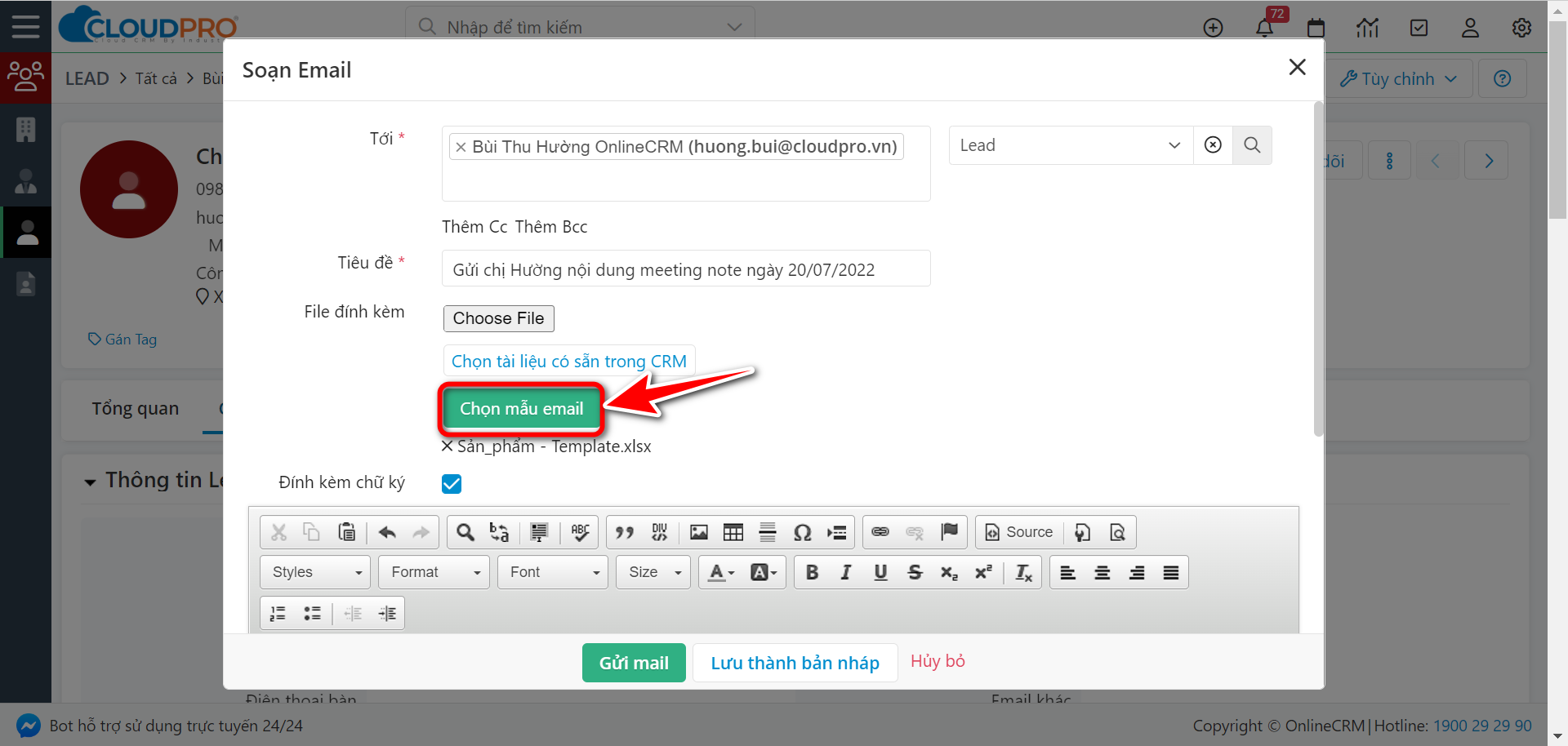
Tham khảo hướng dẫn soạn “Mẫu email” tại đây
Bước 5: Sau khi nhấn “Gửi mail”, hệ thống sẽ trả về thông báo để bạn biết được là có gửi mail thành công hay không.
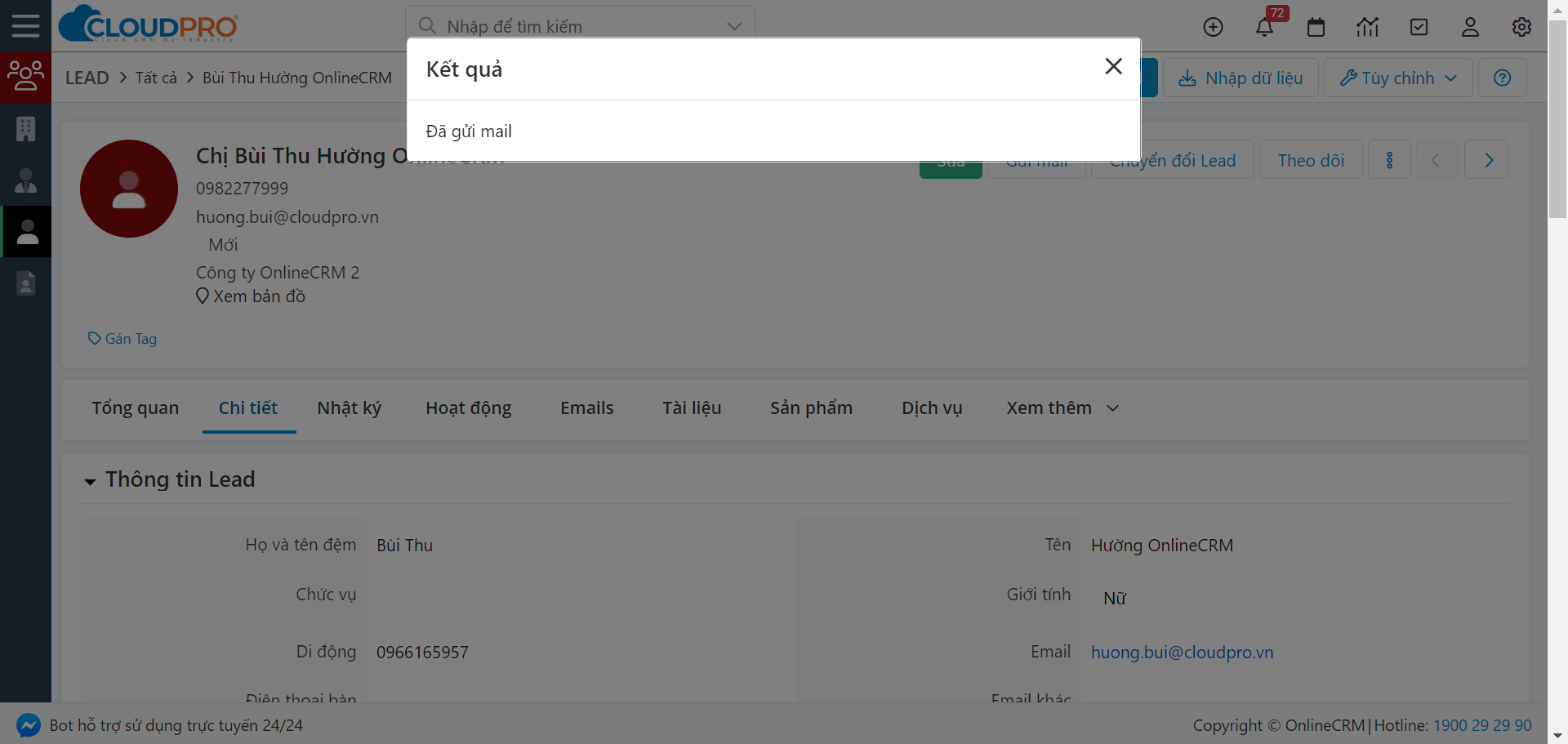
Bạn có thể xem lại lịch sử gửi mail, tại tab “Email” trong hồ sơ Lead (Nhấn F5 để cập nhật)
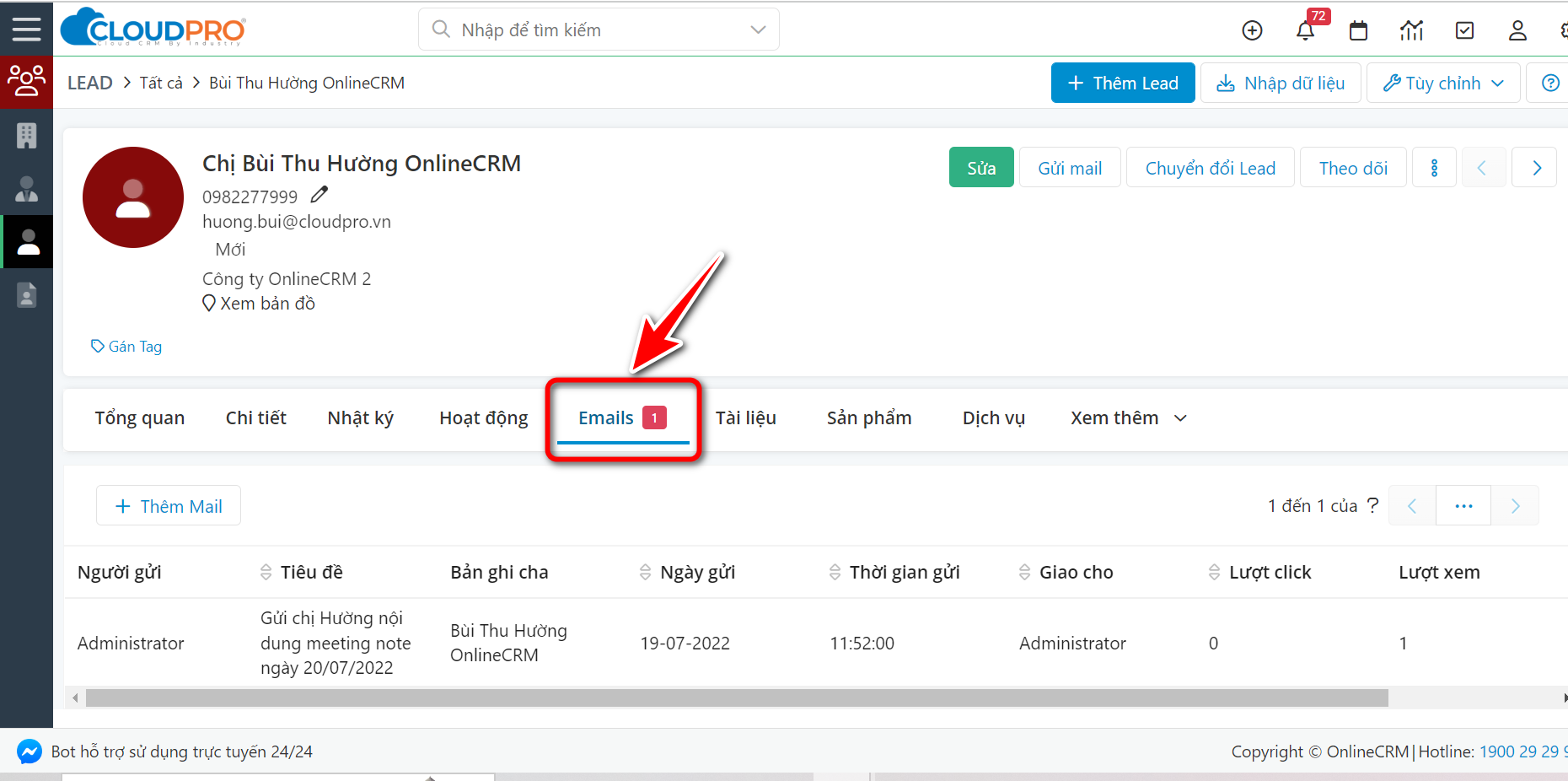
Ngoài ra bạn cũng có thể thực hiện gửi email ở màn hình danh sách Lead
✍Bước 1: Bạn chọn “Lead”
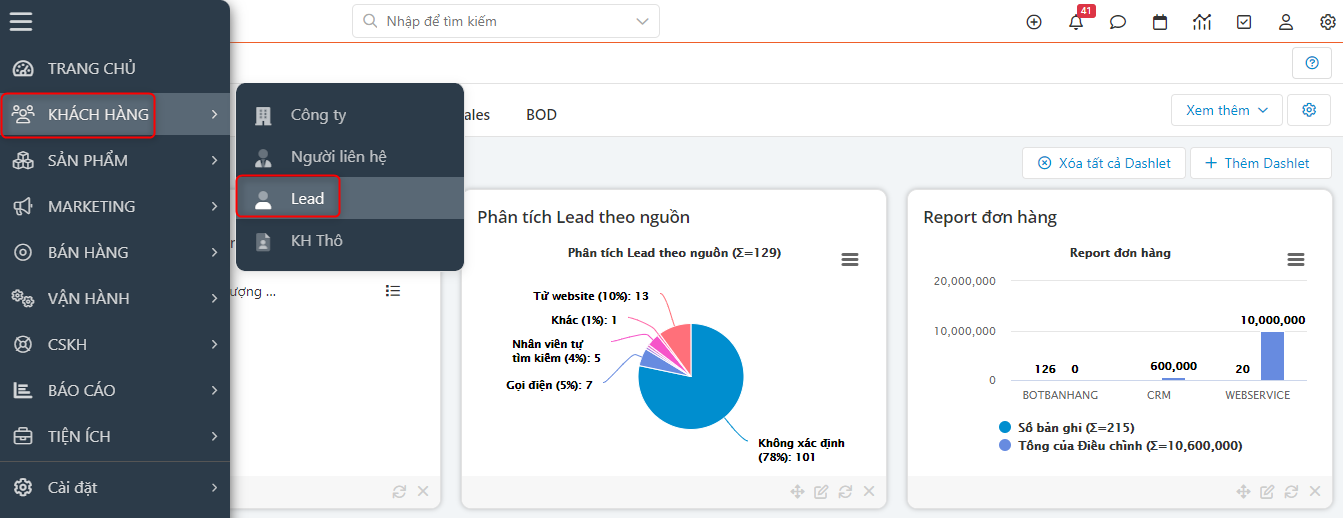
✍Bước 2: Tại màn hình danh sách “Lead”, bạn tìm kiếm và tick chọn dữ liệu “Lead” cần gửi mail.
Bạn có thể chọn 1 hoặc nhiều khách hàng, tùy theo nhu cầu của mình.
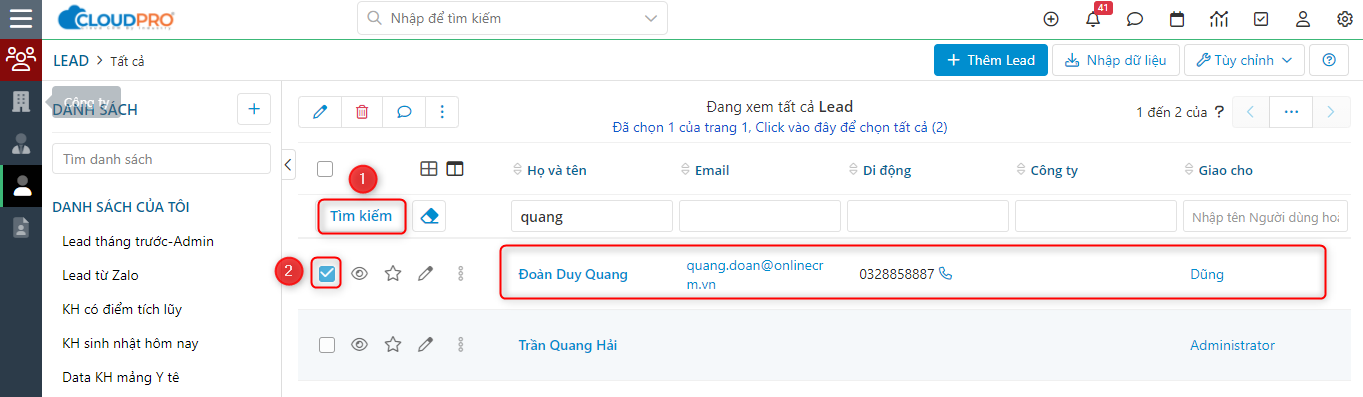
✍Bước 3: Sau đó chọn ![]() -> “Gửi mail”
-> “Gửi mail”
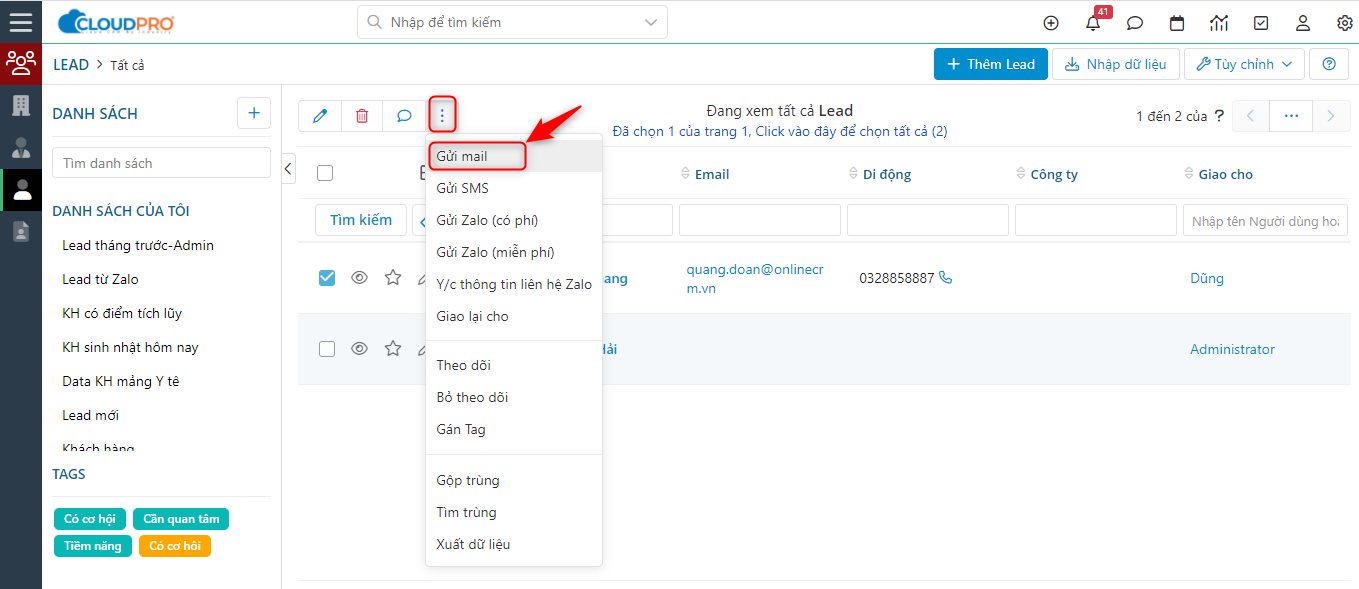
✍Bước 4: Màn hình Popup hiện lên, bạn tiến hành soạn và gửi mail